Ruisvloer is inherent geluid in uw kamer. Als het te hoog is, hoort u een constant gesis in uw opname.
In dit artikel zullen we kijken naar twee methoden die helpen om de ruisvloer van uw opname te verminderen of volledig te verwijderen met behulp van Audacity en ze vergelijken om te zien wanneer u welke moet gebruiken.
Gebruik een spectrogram
Allereerst weet u misschien niet dat uw audio een ruisvloer heeft. Standaard toont Audacity alleen een golfvorm en kan het lijken alsof je opname schoon is. Schakel een spectrogram in om de ruisvloer beter te zien.
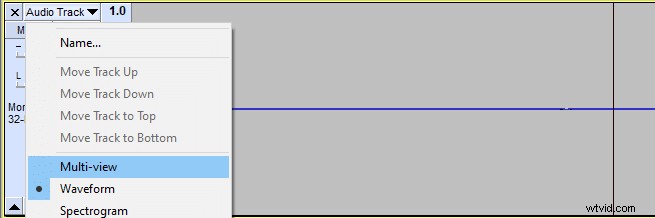
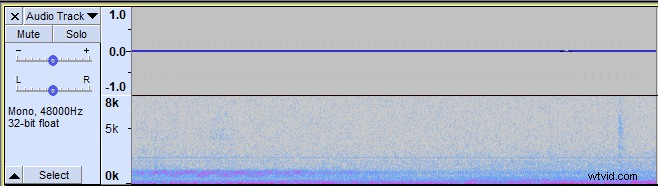
In een multi-view-modus kunt u zowel het spectrogram als de golfvorm zien. Nu zou de ruisvloer duidelijk zichtbaar moeten zijn.
Ruisvloer verminderen met noise gate
Noise gate verwijdert binnen een paar klikken de ruisvloer uit het grootste deel van uw opname. Het is een zeer krachtige tool die veel tijd bespaart bij het bewerken van audio en die geen invloed heeft op de audiokwaliteit.
Ruispoort installeren in Audacity
Noisegate is standaard niet geïnstalleerd in Audacity. Je kunt de noisegate-plug-in hier downloaden:https://wiki.audacityteam.org/wiki/Nyquist_Effect_Plug-ins#Noise_Gate
Download de plug-in naar deze map:C:\Program Files (x86)\Audacity\Plug-Ins
Als u niet rechtstreeks naar de map C:\Program Files (x86)\Audacity\Plug-Ins mag downloaden, download het dan waar dan ook en kopieer en plak het in de map Plug-Ins.
Om de Noise Gate Plug-in te installeren open je Audacity en ga je naar Tools -> Add / Remove Plug-ins… -> Find noise gate plug-in -> Klik op inschakelen
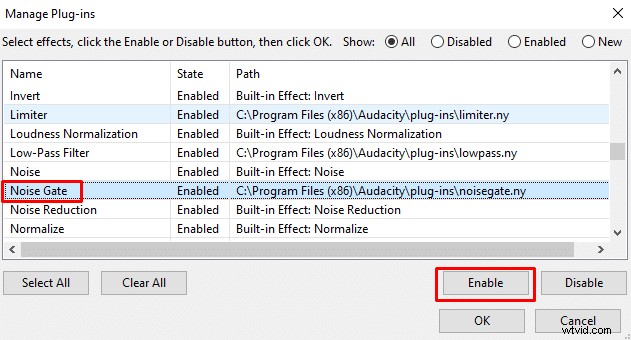
Nu zou je noise gate moeten kunnen vinden in het Effect menu.
Geluidsvloer meten
Voordat we noise gate toepassen, moeten we een kamertoon meten. U kunt dit doen door simpelweg een lege ruimte op te nemen.
Speel nu de opname af en observeer het afspeelniveau. Kijk naar de blauwe lijn in de grafiek, deze toont de hoogste piek van uw opname. Dit is je ruisvloer (kamertoon). In dit geval is het ongeveer -50dB.
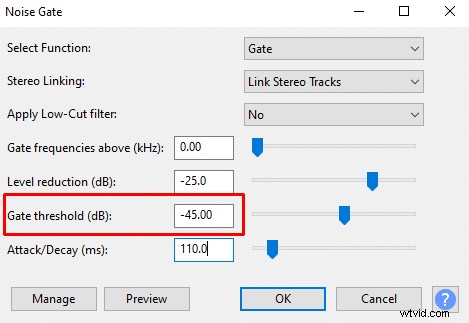
Ruispoort gebruiken om de ruisvloer te verminderen
Nu we het piekniveau van de noise floor kennen, moeten we de noise gate-instellingen dienovereenkomstig gebruiken. Voeg ongeveer 5dB toe aan uw ruisvloerpiekniveau en dit is wat uw Gate-drempel zou moeten zijn.
In dit voorbeeld -50dB+5dB=-45dB
De rest van de instellingen kunnen hetzelfde zijn als in de onderstaande afbeelding. Als je het gevoel hebt dat het te schokkerig klinkt, verhoog dan iets meer Attack/Decay.
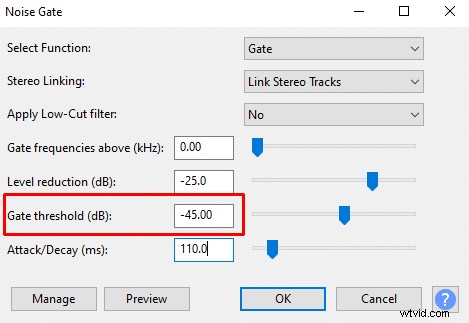
Pas noise gate toe op je hele opname. Hier is dezelfde opname met noise gate toegepast en onbewerkt:

Noisegate verwijdert echter alleen ruis tussen de zang. Als noise floor hoorbaar is tijdens zang, helpt noise gate niet.
Hoewel, als je ruis zo hoorbaar is dat je het kunt horen tijdens het spreken, moet je waarschijnlijk de omgeving waarin je opneemt veranderen of de microfoon vervangen.
Desalniettemin kunnen we de ruisvloer verminderen, zelfs als deze hoorbaar is tijdens zang, hiervoor kunnen we de tool Ruisonderdrukking gebruiken.
Ruisonderdrukkingsmethode
De tool voor ruisonderdrukking is vooraf ingebouwd in Audacity, dus u hoeft deze niet te downloaden.
Net als bij de noise gate-methode moet u uw kamertoon opnemen voordat u ruisonderdrukking toepast. Als je het eenmaal hebt opgenomen, selecteer je het en ga je naar Effect -> Ruisonderdrukking... en klik je op de knop Ruisprofiel ophalen.

Nadat u het ruisprofiel hebt gemaakt, selecteert u audio waarop u ruisonderdrukking wilt toepassen en gaat u opnieuw naar Ruisonderdrukking en klikt u nu op OK. De standaardinstellingen zijn redelijk goed.

Vergelijking
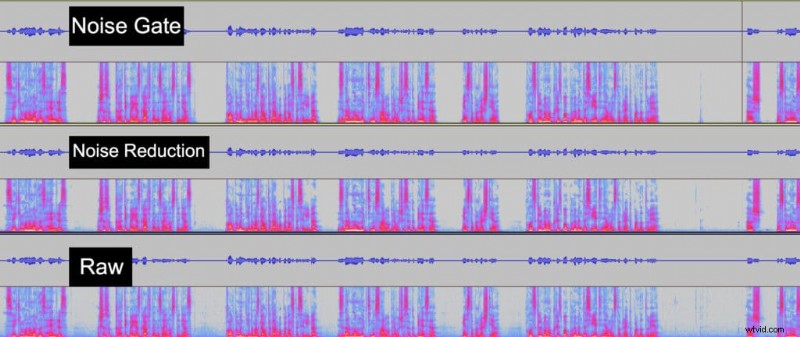
We kunnen Noise Gate en Noise Reduction in deze afbeelding hierboven vergelijken.
Noise Gate verwijdert iets meer van de ruisvloer in vergelijking met ruisonderdrukking, maar we kunnen dat regelen met Niveaureductie in Noise gate en Ruisonderdrukking parameters in Ruisonderdrukking. Over het algemeen wil je wat van de ruisvloer laten, omdat het natuurlijker klinkt met een beetje.
Het belangrijkste verschil tussen de twee methoden is hoe de tool voor ruisonderdrukking de ruis zelfs tijdens de zang vermindert, terwijl noise gate alleen de delen tussen de zang beïnvloedt.
De tool voor ruisonderdrukking vermindert echter de ruisvloer tijdens zang ten koste van de audiokwaliteit. Na het toepassen van ruisonderdrukking merkt u mogelijk enkele artefacten in uw audio. Dat komt omdat het enkele van de frequenties in je zang heeft verwijderd en het klinkt nu raar.
Daarom zou ik de tool voor ruisonderdrukking alleen toepassen als de ruisvloer erg hoog is in je opname, anders zou ik bij noise gate blijven.
Lees het volgende artikel voor een uitgebreidere handleiding over het gebruik van Noise Gate:https://voiceovertip.com/how-to-use-noise-gate-on-audacity/
Als je wilt weten hoe je audio kunt opnemen zonder een hoge ruisvloer, kun je dit artikel lezen voor enkele tips:https://voiceovertip.com/how-to-record-audio-without-noise/
